Os atalhos do Windows são como caminhos secretos que permitem chegar a um resultado desejado de maneiras inesperadas. Por exemplo, você já quis colocar seu computador para dormir usando apenas o teclado porque o mouse estava agindo errado? Talvez você ache um método mais eficiente de desligar seu PC sem desligá-lo completamente. Neste artigo, descobriremos como usar um atalho para colocar seu PC no modo de suspensão. Vamos explorar as várias maneiras de fazer isso.
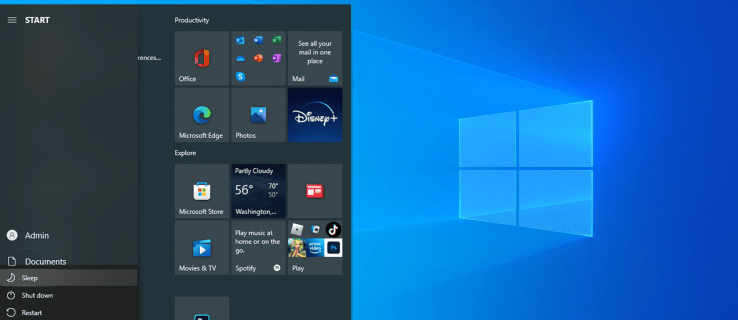
últimas postagens
Atalho do menu do usuário avançado
O atalho mais confiável para colocar o Windows em suspensão é uma sequência de teclas que funciona sem qualquer configuração. Pode não ser um verdadeiro atalho de teclado, mas fornece uma maneira rápida de desligar parcialmente o Windows. Veja como usar o atalho do menu do usuário avançado.
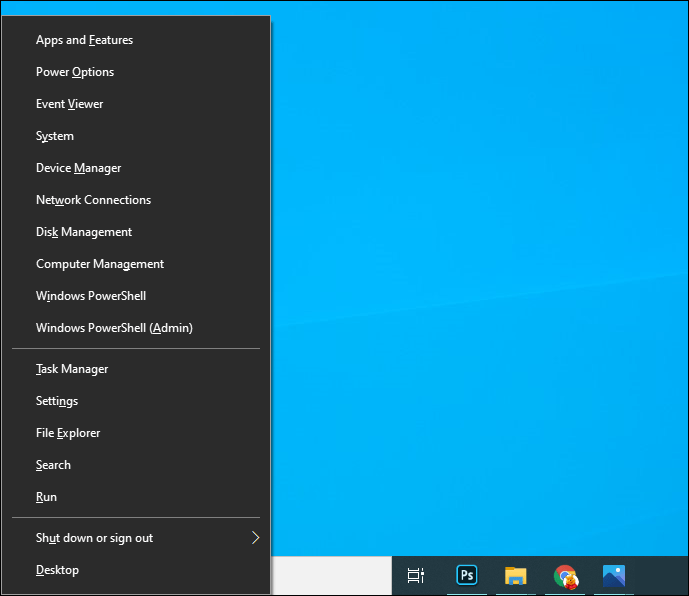
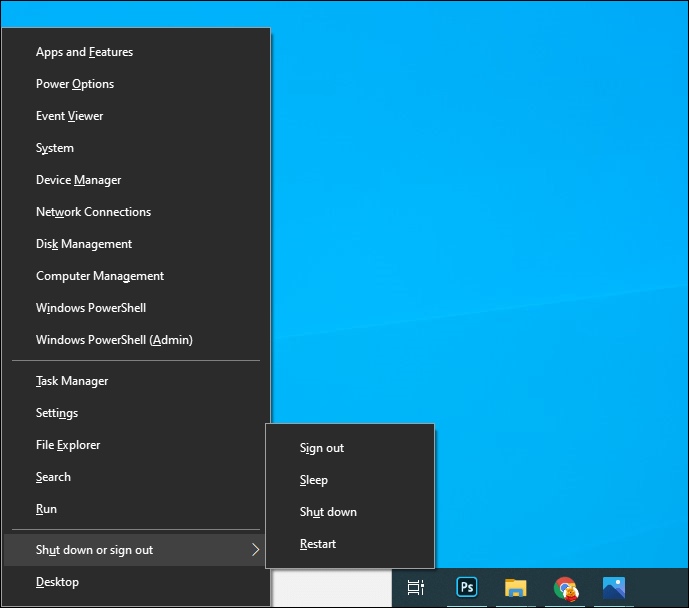
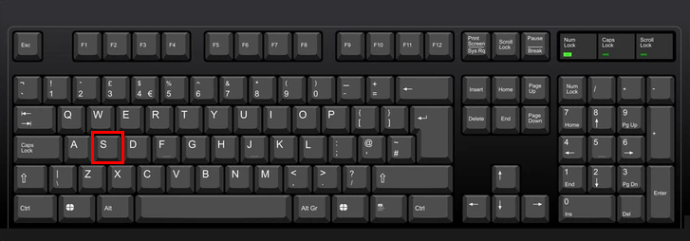
Outras ações de energia podem ser executadas usando este atalho que você também pode achar importante. Por exemplo, pressionar U novamente desligará seu computador completamente, enquanto clicar em H o colocará em hibernação. Pressionar R reiniciará a máquina enquanto permitirei que você faça login no dispositivo.
Alt + F4 Atalho do modo de suspensão
Clicar em Alt + F4 quando uma janela está aberta em um computador executa a mesma função que tocar no “X” no canto superior direito da janela – ela a fecha. Quando não houver telas abertas no PC, pressionar Alt + F4 fará com que o PC entre no modo de suspensão.
Você pode garantir que não haja janelas ou aplicativos abertos antes de usar o método de atalho Alt + F4. Pressione Win + T, que colocará o cursor no primeiro item da barra de tarefas. A partir daqui, você pode determinar se algum documento ou arquivo precisa ser desligado antes de enviar o Windows para o modo de suspensão.
Agora, pressione Alt + F4 para abrir a caixa de diálogo Desligar o Windows. Você verá “Sleep or Shut Down” na caixa suspensa fornecida. Para confirmar que você está satisfeito com a seleção, clique em “OK”.
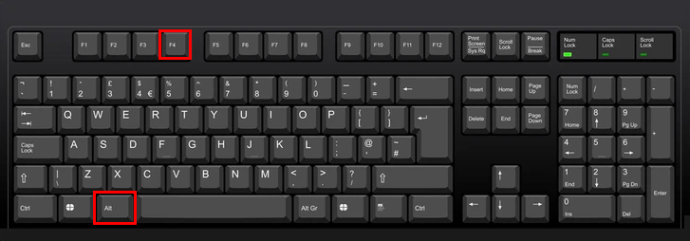
Transforme o botão liga / desliga em um atalho do modo de suspensão
Quando pressionado, o botão Liga/Desliga desliga o PC. Se esta não for uma função que você usa com frequência, você pode reatribuir a chave para colocar o computador no modo de suspensão. Para fazer isso:
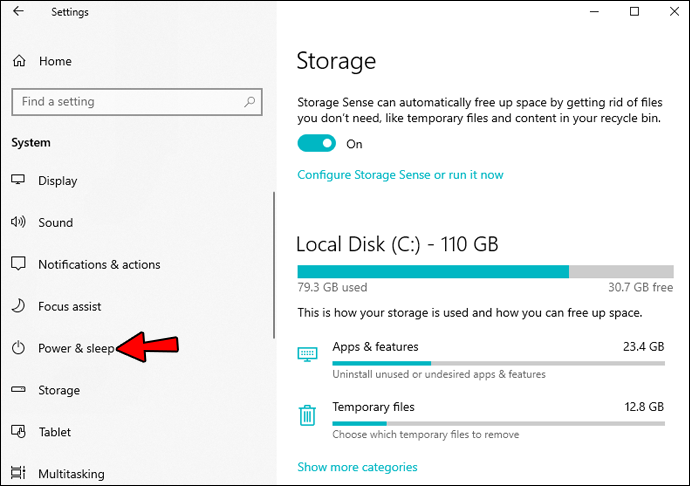
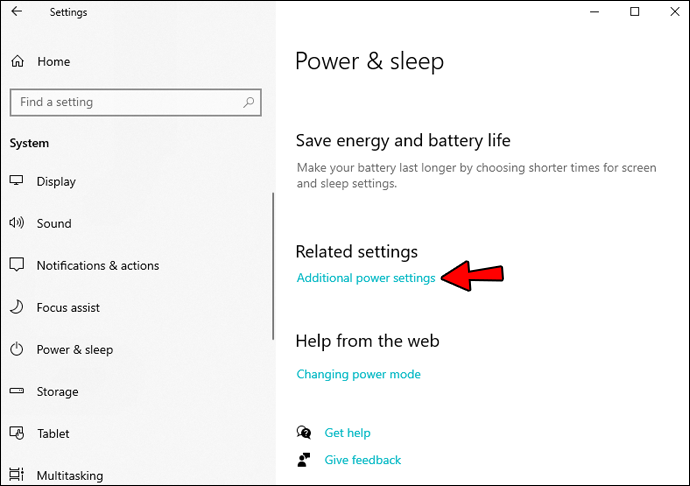
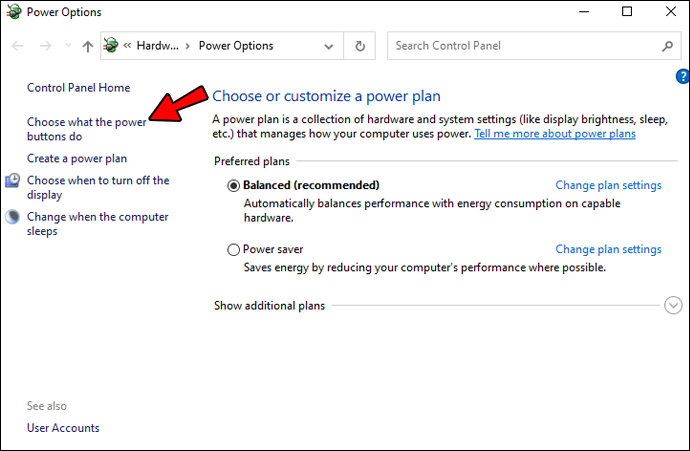
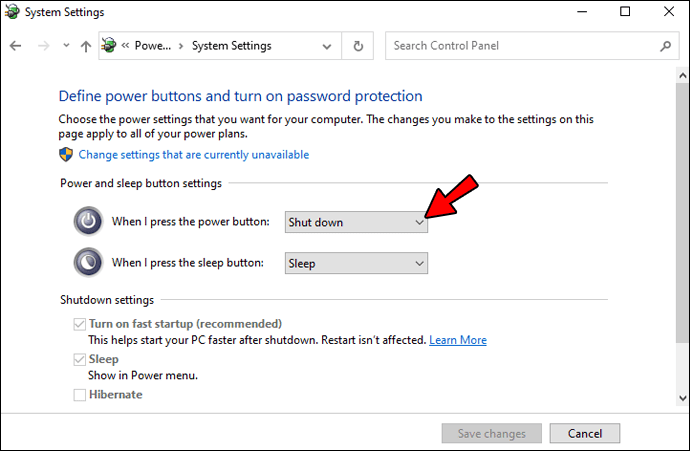
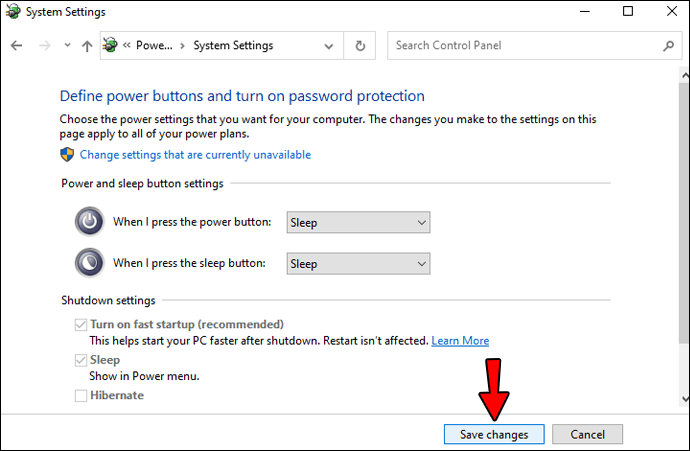
O PC agora entrará em suspensão quando você pressionar o botão Liga / Desliga.
Tecla de suspensão do teclado
Alguns laptops e dispositivos de desktop vêm com uma chave de suspensão dedicada. Este botão colocará a máquina em suspensão quando pressionado – o PC não exigirá a criação de nenhum atalho adicional. A tecla Sleep tem “Zz” ou a forma de uma lua crescente.
Perguntas frequentes
Por que meu computador não vai dormir?
Se o seu computador não entrar no modo de suspensão, verifique as configurações que podem estar impedindo-o de fazê-lo. Algumas delas incluem atualizações de hardware e software que podem afetar o funcionamento do PC. Se você instalou uma atualização que requer a reinicialização do computador, o dispositivo provavelmente não entrará no modo de suspensão.
Modo de suspensão com o apertar de um botão
Usamos principalmente o mouse para executar determinadas tarefas no computador, mas os atalhos de teclado podem ser úteis quando há um problema ao mover o cursor. Esses atalhos do modo de suspensão podem colocar o Windows em suspensão sem precisar acessar o menu. Os atalhos também podem ser mais eficientes, pois tocar em algumas teclas geralmente é mais rápido do que localizar e clicar em um menu. Este guia oferece instruções sobre como usar combinações de teclas para ativar o modo de suspensão. Com esse conhecimento, agora você tem uma ferramenta adicional que pode utilizar para gerenciar seu PC.
Você usa atalhos para colocar o Windows no modo de suspensão? Quais atalhos você utiliza? Deixe-nos saber nos comentários que se seguem.

